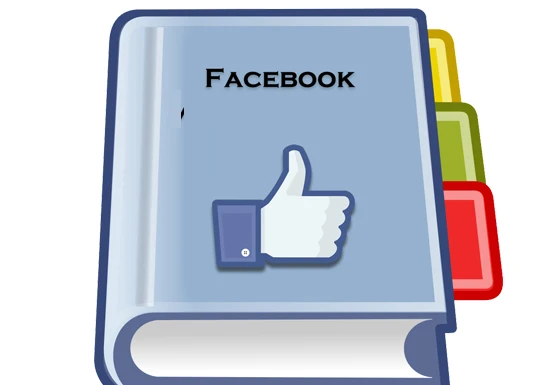Facebook ngày càng phổ biến ở Việt Nam và số lượng người dùng Facebook vẫn đang phình to lên.
Tuy nhiên thực tế là hàng ngày người ta đang phải đi tìm hướng dẫn về các thủ thuật Facebook rải rác khắp nơi. Vì thế ICTnews sẽ tập hợp lại một cẩm nang gồm 6 thủ thuật Facebook thiết yếu nhất. Đây đồng thời là 6 thủ thuật được tra vấn nhiều nhất trên Google.
Đổi tên Facebook khi đang vướng “điều khoản 60 ngày”
“Điều khoản 60 ngày” là khoảng thời gian Facebook không cho phép người dùng đổi tên lần nữa, sau khi vừa mới đổi lần đầu tiên. Nếu chưa đổi tên lần nào trong 60 ngày qua thì bạn có thể đổi tên Facebook như bình thường.
Nhưng trong trường hợp ngược lại thì không có cách nào khác, bạn chỉ còn có thể thành thật khai báo nếu cần đổi tên Facebook về tên thật.
Bước 1: Vào địa chỉ chứa mẫu khai báo đổi tên.
Bước 2: Với mẫu đơn đề nghị đổi lại tên chính thức gửi lên Facebook, hãy chọn lý do đổi và cung cấp ảnh chụp giấy tờ tùy thân làm đối chứng. Sau khi đã điền đầy đủ thông tin, hãy nhấn Send và chờ đợi Facebook xem xét phê duyệt đề nghị của mình.
 |
| Hướng dẫn đổi tên Facebook: Với mẫu đơn đề nghị đổi lại tên chính thức gửi lên Facebook, hãy chọn lý do đổi (mũi tên) và cung cấp ảnh chụp giấy tờ tùy thân làm đối chứng (nút khoanh đỏ). Sau khi đã điền đầy đủ thông tin, hãy nhấn Send (nút xanh). |
Về cách tìm bạn trên Facebook
Facebook là mạng xã hội ảo nhưng bạn chắc luôn muốn tìm kiếm những người bạn đã quen ngoài đời. Cách tìm bạn trên Facebook có thể dựa trên những đặc điểm chung như nơi sống, trường học, cơ quan…
Bước 1: Vào trang Facebook cá nhân của bạn, vào mục Bạn bè rồi bấm nút Tìm bạn bè.
 |
| Tìm bạn trên Facebook: Vào trang Facebook cá nhân của bạn, vào mục “Bạn bè” rồi bấm nút “Tìm bạn bè” (mũi tên). |
Bước 2: Bạn sẽ có công cụ tìm kiếm bạn bè theo thông tin quê quán, nơi sinh sống, trường học, cơ quan và những người bạn chung.
 |
| Tìm bạn trên Facebook: Bạn sẽ có công cụ tìm kiếm bạn bè theo thông tin quê quán, nơi sinh sống, trường học, cơ quan và những người bạn chung. |
Về cách ẩn Facebook Chat
Không phải lúc nào lên Facebook bạn cũng muốn để “sáng đèn” với tính năng chat vì không phải lúc nào cũng sẵn sàng trò chuyện, tán gẫu với bạn bè. Với Facebook trên điện thoại, bạn có thể tham khảo cách ẩn nick Facebook Messenger. Còn với Facebook bản web thông thường, bạn có 2 bước cơ bản sau:
Bước 1: Ở khung chat bên tay phải, hãy bấm biểu tượng bánh răng cưa. Sau đó chọn Tắt trò chuyện để ẩn với tất cả bạn bè, hoặc chọn Thiết lập nâng cao để “tắt đèn” tinh tế hơn.
 |
| Ẩn Facebook Chat: Ở khung chat bên tay phải, hãy bấm biểu tượng bánh răng cưa (khoanh đỏ). Sau đó chọn “Tắt trò chuyện” (số 1) để ẩn với tất cả bạn bè, hoặc chọn “Thiết lập nâng cao” (số 2) để “tắt đèn” tinh tế hơn. |
Bước 2: Tinh tế hơn nghĩa là bạn có thêm lựa chọn bật “sáng đèn” với tất cả bạn bè ngoại trừ một số người, hoặc chỉ “sáng đèn” với một số người. Chọn xong hãy bấm nút Lưu.
 |
| Ẩn Facebook Chat: Bạn có thêm lựa chọn bật “sáng đèn” với tất cả bạn bè ngoại trừ một số người (số 3), hoặc chỉ “sáng đèn” với một số người (số 4). Chọn xong hãy bấm nút Lưu. |
Ẩn nội dung trên dòng thời gian Facebook
Một vấn đề mà người dùng Facebook gặp phải khá thường xuyên, đó là bị “tag” vào một bài đăng và thế là bài đó xuất hiện trên dòng thời gian của mình một cách tự động. Nếu bạn muốn ẩn nội dung như thế hoặc bất kỳ nội dung nào, hãy bấm vào dấu nhỏ trên góc phải bài đăng và lựa chọn Hide from Timeline.
 |
| Ẩn nội dung trên dòng thời gian Facebook: Nếu bạn muốn ẩn nội dung trên dòng thời gian Facebook, hãy bấm vào dấu nhỏ trên góc phải bài đăng và lựa chọn “Hide from Timeline” (mũi tên). |
Về cách chặn Facebook bạn bè
Thao tác "cấm cửa" bạn bè trên Facebook cũng rất được người dùng coi trọng như một hình thức xử lý mạnh tay nhất đối với người làm phiền, quấy rầy mình trên Facebook, nặng nề hơn cả việc hủy kêt bạn.
Khi chặn, người bị chặn sẽ không thể thấy gì trong dòng thời gian của bạn, không thể “tag” bạn, không thể trò chuyện, và đương nhiên không thể đề nghị kêt bạn.
Thao tác chặn Facebook bạn bè thực ra rất đơn giản, bạn chỉ cần vào hồ sơ của người đó, bấm biểu tượng “…” trên ảnh bìa và chọn Block.
 |
| Hướng dẫn chặn Facebook bạn bè: Thao tác chặn Facebook bạn bè thực ra rất đơn giản, bạn chỉ cần vào hồ sơ của người đó, bấm biểu tượng “…” trên ảnh bìa và chọn Block (mũi tên). |
Về cách xóa Facebook vĩnh viễn
Bạn đương nhiên có thể xóa tài khoản Facebook của mình khi không muốn lên Facebook nữa hoặc đơn giản là muốn chuyển hẳn sang tài khoản khác. Để xóa tài khoản Facebook một cách triệt để nhất, bạn có thể tham khảo thêm ở đây. Nhưng về cơ bản, thao tác xóa Facebook chỉ cần 2 bước đơn giản.
Trước khi xóa bạn nên cân nhắc và Facebook cũng sẽ cho bạn vài ngày suy nghĩ lại sau khi gửi lệnh xóa. Trong thời gian suy nghĩ này, bạn có thể hủy lệnh xóa bằng cách đăng nhập trở lại. Nếu không, tài khoản Facebook của bạn sẽ không còn tồn tại.
Bước 1: Vào đây để gửi lệnh xóa Facebook. Hãy bấm nút Delete My Account.
 |
| Xóa Facebook vĩnh viễn: Để gửi lệnh xóa Facebook, hãy bấm nút Delete My Account. |
Bước 2: Nhập mật khẩu tài khoản Facebook và gõ mã xac nhận, rồi bấm OK.
 |
| Xóa Facebook vĩnh viễn: Nhập mật khẩu tài khoản Facebook (khung 1) và gõ mã xac nhận (khung 2), rồi bấm OK. |